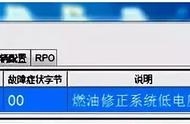终于搬完家了,也收拾的差不多了,也该给网络重新安排一下了,让他们各司其职,前文提到过,我把移动的FTTR设备在未刷机的情况下直接用在了联通的宽带上而且成功了,搬完家,我的all in one主机当然也要上线了,这个主机是基于PVE系统安装了一个群晖,两个openwrt,这两个openwrt一个给联通,一个给移动,移动宽带虽然近期动作比较多,趁着覆灭之前,它该干什么还得干什么,而且我发现移动宽带通过openwrt拨号后NAT类型由全锥变成公网了,但没起到多大作用,跑个定向业务还可以,毕竟有些定向是有要求的。

说回联通的FTTR,因为要接入软路由搞事情,可我还不想软路由做旁路由,要加软路由还要保证FTTR设备正常可用,我虽然是装维,但我是真的不会啊!我能做的就是再加个光猫,然后连接软路由拨号,软路由再接FTTR主光猫,此时的主光猫就充当路由器使用,但这个想法被我否定了,因为真的不想再加设备了,加一个设备占一个地方啊!可我依稀记得几天前看到一个视频,大概意思是光猫与路由相连,关掉光猫的DHCP,只使用路由的DHCP,这样就解决了,可具体的操作我没记住,视频还找不到了,那就自己根据这个摸索吧~

光猫既然可以当作路由器使用,而且可以配置VLAN,绑定端口,那我完全可以把光猫设置更改一下啊!删掉所有VLAN连接,重新建立一个Internet连接,模式选择桥接 ,绑定网口1其他不用选,配置上网的VLAN,关闭DHCP,保存,这样就可以通过软路由进行拨号了。然后再建立一个连接,绑定你所需要的网口,例如网口2.3.4,任选,也可以除了网口以外都选,绑定无线,下行光口,关闭DHCP,vlan模式可以选择透传或者不启用,然后点击创建,如下图,不同光猫的DHCP关闭方式不同,建议自己找找!最后设置你的wifi名称和密码,这里不做赘述。

本截图非真实主光猫截图,仅供参考
修改光猫到这里就结束了,接下来开始连线,光猫1口插入网线,连接到软路由wan口,进入软路由设置拨号,软路由务必要开启DHCP,拨号成功后从软路由lan口接一根网线接入到在设置光猫第二个连接里绑定的网口中任意一个网口即可,此时软路由的其余lan口和光猫的其他网口都可以连接网线使用,WiFi依然还是全屋覆盖,所有设备获取到的ip均为软路由分配的ip到此搞定。

感觉这样虽然丑点,但更直观
其实这个操作就是通过端口绑定,使主光猫可以既桥接,又能做路由器使用,操作稍显麻烦,但的确好用,很适合FTTR设备。应该有很多人很懂这个操作,但我还是第一次,分享出来给和我一样的小白做一个参考,作为一个装维,并不是什么都会的,经常也会被用户们的问题所问倒,如果我们什么都会,我们就不做装维了,就去做网管了。在张大妈平台不仅可以分享,还可以学习到很多莫名其妙知识,这就是我沉迷张大妈无法自拔的原因。也欢迎大家一起在评论区相互探讨,相互学习!
,